上一篇
截图技巧📸新手指南:电脑怎么截图及常见问题解答
- 问答
- 2025-07-31 14:07:20
- 5
📸截图技巧大放送!2025年最新版电脑截图全攻略+Q&A
🔥【7月重磅】AI截图神器来袭!英特尔×小旺AI截图强强联手
2025年7月,科技圈最炸裂的消息莫过于英特尔与小旺AI截图达成深度合作!在Bilibili World 2025大会上,双方联合发布专为Intel AIPC架构优化的“小旺AI截图 for Intel”新版软件,这款全球首款接入DeepSeek模型的AI截图工具,彻底颠覆传统截图体验——3秒极速唤醒、智能内容解析、11国语言实时翻译、学术文献精准翻译……简直是打工人和学生的福音!
更硬核的是,它完美适配Mac与Windows系统,滚动长截图智能拼接功能让网页、文档截图从此告别拼接烦恼,现在下载还能白嫖1080P录屏+GIF制作功能,四舍五入省下买专业软件的钱!💸
💻【新手必看】3分钟学会电脑截图全姿势
🌟 Windows系统:从青铜到王者的进阶之路
-
基础操作
- 全屏截图:按下
PrtScn(直接复制到剪贴板)或Win + PrtScn(自动保存到“图片>截图”文件夹) - 活动窗口截图:
Alt + PrtScn(只截当前窗口,适合报错弹窗) - 花样截图:
Win + Shift + S召唤截图工具栏,支持矩形/自由形状/全屏截图,截图后还能直接标注!
- 全屏截图:按下
-
隐藏技能
- 滚动长截图:用 Snagit 或 小旺AI截图 轻松搞定长网页/聊天记录,再也不用拼图!
- 贴图神器:Snipaste 按
F1截图后,按F3把图片“钉”在桌面,多任务对比超方便!
🍎 macOS系统:苹果党的优雅截图术
-
基础三件套

- 全屏:
Shift + Command + 3 - 区域截图:
Shift + Command + 4(拖拽选区) - 窗口截图:
Shift + Command + 4 + 空格(光标变相机,点窗口直接截)
- 全屏:
-
进阶玩法
- 录屏+截图二合一:
Shift + Command + 5调出工具栏,支持选区录屏或截取整个屏幕。 - 跨设备同步:截图自动保存到桌面,用 iCloud 秒传到iPhone/iPad,移动办公无压力!
- 录屏+截图二合一:
🛠️【工具推荐】从免费到付费,总有一款适合你
| 工具名称 | 亮点功能 | 适合人群 |
|---|---|---|
| 小旺AI截图 | AI翻译/图表分析/智能归档 | 学生、上班族 |
| Snagit | 滚动截图+视频录制+云存储 | 内容创作者 |
| ShareX | 开源免费+自动化脚本 | 极客玩家 |
| PicPick | 取色器/标尺/设计辅助 | 设计师 |
| Snipaste | 贴图功能+二次编辑 | 程序员、多任务党 |
❓【你问我答】截图疑难杂症全解决
Q1:截图后找不到文件?
✅ 解决方案:
- Windows:检查“图片>截图”文件夹,或用
Win + Shift + S截图后直接保存。 - Mac:截图默认保存到桌面,建议设置“自动整理到文件夹”。
Q2:如何截取鼠标右键菜单?
✅ 技巧:
- 先按截图快捷键(如
Win + Shift + S),再弹出右键菜单,这样就能完整截取啦!
Q3:敏感信息怎么打码?
✅ 工具推荐:
- 小旺AI截图:一键模糊/打码,还能AI识别身份证号、手机号自动处理。
- Snip & Sketch:Windows自带工具,用画笔工具手动涂抹。
Q4:截图有黑边/模糊?
✅ 避坑指南:
- 避免拉伸图片,用 Snagit 的“智能缩放”保持清晰度。
- Mac用户检查“缩放分辨率”设置,确保与截图区域匹配。
🚀【高阶技巧】让截图效率翻倍的骚操作
-
快捷键自定义:
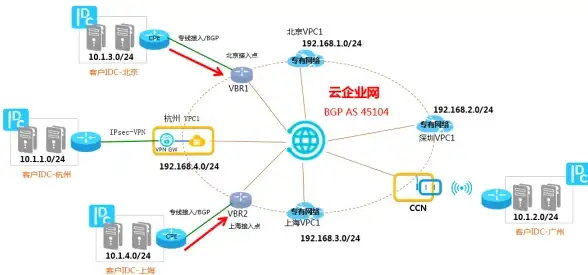
- Windows:设置→辅助功能→键盘,改掉难用的组合键!
- Mac:系统设置→键盘→快捷键,给常用工具设专属快捷键。
-
云同步大法:
- 用 OneDrive/iCloud 同步截图文件夹,手机电脑随时查看。
-
AI赋能的未来:
- 试玩 小旺AI截图 的“知识扩展”功能,截张植物图能直接跳出百科介绍,堪称行走的百科全书!
📌【截图不是“咔嚓”一下那么简单!
从系统自带工具到AI黑科技,2025年的截图玩法早已next level!无论你是:
- 🌟 新手小白:先用
Win + Shift + S或Shift + Command + 4练手 - 💼 职场达人:Snagit + 小旺AI截图 组合拳,报告/教程秒出片
- 🎨 设计大神:PicPick 的取色器+标尺让你细节控狂喜
最后灵魂一问:你还在用微信/QQ截图吗?快试试这些专业工具,让效率起飞吧!🚀
💡 彩蛋:评论区留下你的截图神器+使用技巧,抽3位送“小旺AI截图年度会员”!🎁
本文由 业务大全 于2025-07-31发表在【云服务器提供商】,文中图片由(业务大全)上传,本平台仅提供信息存储服务;作者观点、意见不代表本站立场,如有侵权,请联系我们删除;若有图片侵权,请您准备原始证明材料和公证书后联系我方删除!
本文链接:https://vps.7tqx.com/wenda/495078.html

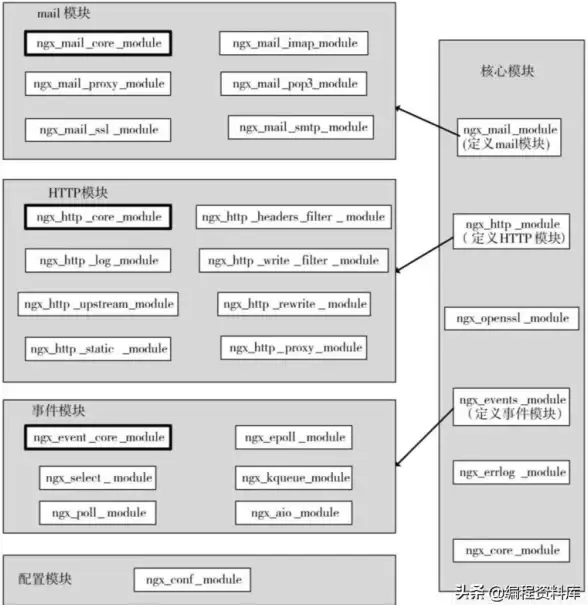







发表评论